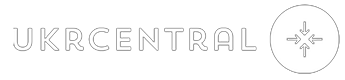Іноді музика чудово відтворюється на вашому комп'ютері, але коли ви відправляєте презентацію PowerPoint колезі електронною поштою, вони не чують звук. Чому?
Проблеми з музикою або звуковими файлами часто виникають в PowerPoint з двох причин.
- Розмір звукового файла занадто великий.
- Ви використовували формат звукового файла MP3, а не формат файла WAV.
- Звук налаштований на відтворення при натисканні замість автоматичного.
Отже, як ви вирішуєте ці проблеми зі звуком?
Примітка. Інструкції в цій статті належать до PowerPoint 2016, 2013, 2010 і 2007.
Проблеми зі звуком в PowerPoint 2016 - 2010?
Ця проблема стала легше усуватися, оскільки Microsoft почала автоматично вбудовувати звукові файли за замовчуванням починаючи з PowerPoint 2010. Крім реальних проблем зі звуком на вашому ПК, єдиною іншою можливою причиною є не встановлення звуку для автоматичного відтворення.
Можливо, у вас встановлений звук для відтворення в послідовності кліків, що означає, що аудіокліп не буде відтворюватися, поки ви не натиснете значок звуку під час презентації. Але якщо ви хочете, щоб він відтворювався автоматично, переконайтеся, що ви правильно його налаштували.
Що викликає проблеми зі звуком і музикою в PowerPoint 2007?
По-перше, більшість проблем зі звуком пов'язано з тим, що PowerPoint просто створює посилання на звуковий файл на вашому комп'ютері, а не вбудовує звуковий файл у презентацію. Якщо ви потім перенесете презентацію на інший комп'ютер або відправите її електронною поштою, звуковий файл все ще буде знаходитися на вашому комп'ютері, а не всередині презентації.
Музика або звуки можуть бути вбудовані в презентації PowerPoint 2007, тільки якщо ви використовуєте формат файла WAV (наприклад, yourmusicfile. WAV, а не yourmusicfile. MP3 ). Файли MP3 не будуть вставлені в презентацію PowerPoint у жодній версії. Таким чином, проста відповідь - використовувати тільки файли WAV у ваших презентаціях. Браком цього рішення є те, що файли WAV величезні і роблять презентацію занадто громіздкою для надсилання електронною поштою.
По-друге, якщо в презентації використовується багато звукових або музичних файлів у форматі WAV, у вас можуть виникнути проблеми з відкриттям або відтворенням презентації взагалі, особливо якщо ваш комп'ютер не є однією з останніх і кращих моделей на ринку.
Існує легке рішення цієї проблеми. Це простий чотириступеневий процес.
Крок перший - Початок роботи з усунення проблем зі звуком або музикою в PowerPoint 2007
- Створіть теку для вашої презентації.
- Переконайтеся, що ваша презентація і всі звукові або музичні файли, які ви хочете відтворити у вашій презентації, були переміщені або скопійовані до цієї теки. Всі звукові або музичні файли повинні знаходитися в цій теці до вставки музичного файла в презентацію, інакше процес може не працювати.
- Якщо ви вже вставили звукові або музичні файли в презентацію, ви повинні перейти до кожного слайду, що містить звуковий або музичний файл, і вилучити піктограму зі слайдів. Ви вставите їх пізніше.
Крок другий
Ви повинні змусити PowerPoint 2007 думати, що музичний або звуковий файл MP3, який ви вставите в презентацію, насправді є файлом WAV. Завдяки двом MVP PowerPoint (найціннішим професіоналам), Жан-П'єру Форестьє і Енріку Маньясу, ви можете завантажити створену ними безкоштовну програму, яка зробить це за вас.
- Завантажте і встановіть безкоштовну програму CDex.
- Запустіть CDex і виберіть команду «Перетворити» > «Додати заголовок RIFF-WAV (s)» у файл MP2 або MP3.
- Натисніть кнопку... наприкінці текстового поля Directory, щоб перейти до теки, що містить ваш музичний файл. Це тека, яку ви створили ще на першому етапі.
- Натисніть кнопку OK.
- Виберіть MP3 у списку файлів, показаних у CDex.
- Натисніть кнопку конвертувати.
- Це перетворює і зберігає ваш музичний файл як WAV і кодує його з новим заголовком (прихованою інформацією про програмування), щоб вказати PowerPoint, що це WAV-файл, а не MP3-файл. Файл все ще є MP3 (але замаскований під файл WAV), і розмір файлу буде збережено при набагато меншому розмірі файлу MP3.
- Закрийте програму CDex.
Крок третій
- Переконайтеся, що ваша нова музика або звуковий файл WAV знаходиться в тій же теці, що і презентація PowerPoint.
- Відкрийте свою презентацію в PowerPoint 2007.
- Натисніть вкладку Вставити на стрічці
- Натисніть стрілку списку, що розкривається, під значком звуку у правому кінці стрічки.
- Виберіть «Звук з файлу» та знайдіть новий файл WAV з другого кроку.
Крок четвертий
- Натисніть на значок нового звуку, який з'явився на слайді. Стрічка повинна змінитися, щоб показати вам варіанти звуку. Однак іноді цього не відбувається. У цьому випадку натисніть на посилання Sound Tools прямо над стрічкою.
- В області «Параметри звуку» на стрічці клацніть текстове поле поряд з параметром «Максимальний розмір звукового файлу» (КБ).
- Введіть 50000 у текстовому полі. Це дозволить вбудувати звуковий файл розміром до 50 000 КБ у вашу презентацію.
Що відбувається зараз - чи гратиме музика?
Ви обдурили PowerPoint 2007, змусивши його думати, що перетворений файл MP3 дійсно в форматі WAV.
- Музика буде вбудована в презентацію, а не просто пов'язана з музичним файлом. Вбудовування звукового файла